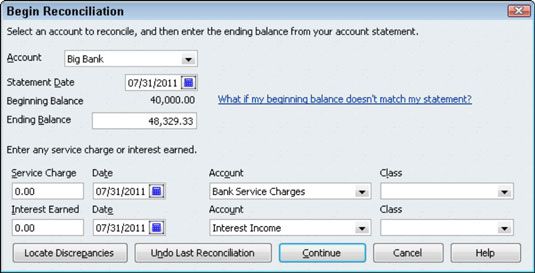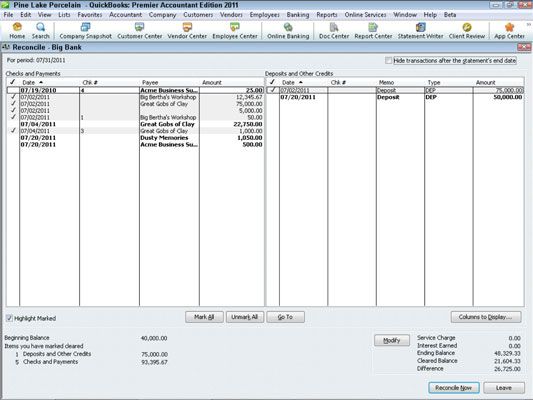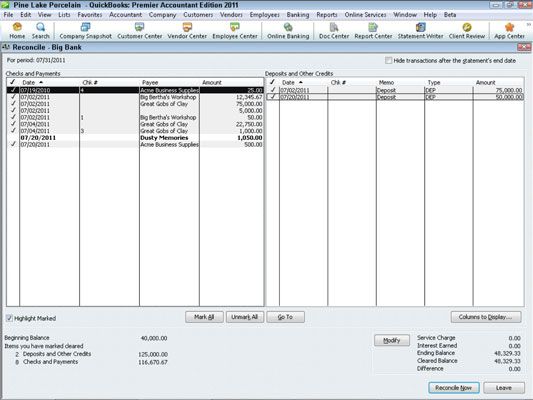¿Cómo conciliar su cuenta bancaria en QuickBooks 2011
Es inevitable que, en algún momento, la cantidad de dinero en su cuenta bancaria no coincidir exactamente con la cantidad de dinero que QuickBooks dice está en su cuenta bancaria. Pero se puede conciliar una cuenta bancaria con una velocidad sorprendente en QuickBooks 2011.
En primer lugar, elegir Banca-Conciliar. QuickBooks muestra el cuadro de diálogo Iniciar la Reconciliación.
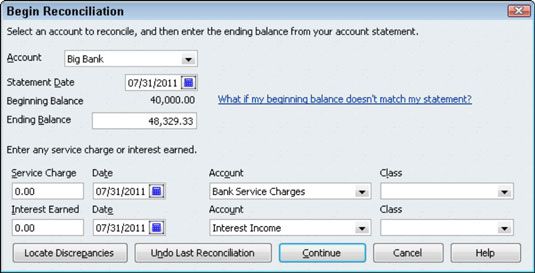
Para empezar a conciliar su cuenta, siga estos pasos:
Seleccione la cuenta que desea conciliar de la lista desplegable Cuenta.
Utilice el cuadro de Declaración Fecha de identificar la fecha de fin del estado de cuenta de que está utilizando en su reconciliación.
Introduzca el saldo final se muestra en su estado de cuenta bancaria en el cuadro de saldo final.
Utilice las casillas de servicio de carga y las cajas de los intereses devengados para identificar la cantidad de cualquier cargo de servicio o de cualquier interés, la fecha de dicha transacción, y la cuenta que se utiliza para realizar un seguimiento de los cargos.
Revise la información de los estados.
Después de asegurarse de que todo es miel sobre hojuelas, haga clic en el botón Continuar.
QuickBooks muestra la ventana Reconciliación.
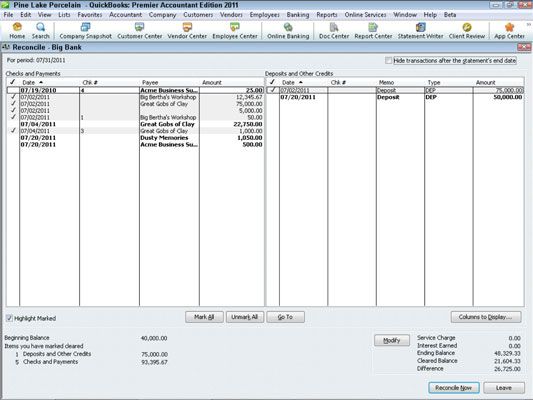
Para identificar cheques y pagos las transacciones que se han debitado de su cuenta bancaria, haga clic en las transacciones que se han despejado.
La ventana Conciliar muestra dos listas de transacciones: una lista de cheques y pagos, que aparece a la izquierda, y una lista de los depósitos y otros créditos, que aparece a la derecha. Puede marcar todas las transacciones en una lista según lo autorizado haciendo clic en el botón Marcar todas.
Utilice la lista de Depósitos y Otros Créditos para identificar aquellas operaciones de depósito que se han debitado de la cuenta bancaria.
Si te das cuenta de que, como parte de la reconciliación, que ha introducido incorrectamente el cargo por servicio, los intereses devengados, saldo final, o cualquier otra información, haga clic en el botón Modificar. QuickBooks vuelve a mostrar el cuadro de diálogo Iniciar la Reconciliación.
Verifique que el balance aprobado es igual al saldo final.
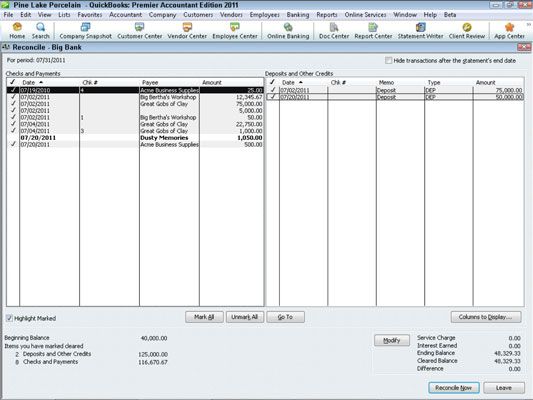
Cuando el saldo final es igual al saldo liquidado, haga clic en el botón Reconciliar ahora.
QuickBooks registra permanentemente sus transacciones despejadas tan despejado y vuelve a mostrar la ventana Registro. Si no puede conciliar una cuenta, haga clic en el botón Salir. QuickBooks continuación, guarda su reconciliación media-completado de manera que pueda volver más tarde y terminarlo.
Si lo desea, puede imprimir un pequeño informe que resume su reconciliación después de hacer clic en el botón Reconciliar ahora. (QuickBooks le da esta opción en un cuadro de diálogo que se muestra.) También puede hacer clic en el botón Informes anteriores para mostrar un cuadro de diálogo que le permite imprimir otros informes de conciliación de edad. Puede hacer clic en el botón Discrepancia Informe para producir un informe que enumera las transacciones que se han editado desde la última vez reconciliado la cuenta. Por último, puede hacer clic en los títulos de las columnas utilizadas en la ventana Reconciliación para ordenar y re-ordenar la información de la cuenta bancaria.
Sobre el autor
 5 trucos de reconciliación para QuickBooks
5 trucos de reconciliación para QuickBooks La conciliación bancaria y otras cuentas en QuickBooks es algo que necesita y quiere hacer. Este tipo de trabajo mejora la exactitud de sus datos. Además, el trabajo puede detectar los problemas graves (como el fraude o malversación de los…
 Cómo pagar facturas en QuickBooks 2011
Cómo pagar facturas en QuickBooks 2011 Si utiliza QuickBooks para realizar un seguimiento de los proyectos de ley que usted debe, no utiliza la ventana Cheques escritura para registrar las facturas que desea pagar. Más bien, le dices a QuickBooks para mostrar una lista de estas facturas…
 Cómo pagar a los empleados con QuickBooks 2011
Cómo pagar a los empleados con QuickBooks 2011 Con la opción básica de nómina QuickBooks ofrece, lo hace casi todo el trabajo usted mismo, y usted no paga mucho por su procesamiento de la nómina. Después de que haya configurado la capacidad de procesamiento de nómina QuickBooks, pagar a…
 ¿Cómo conciliar una cuenta bancaria en QuickBooks 2010
¿Cómo conciliar una cuenta bancaria en QuickBooks 2010 Puede equilibrar (o conciliar) Una cuenta bancaria con una velocidad sorprendente en QuickBooks 2010. QuickBooks le proporciona un cuadro de diálogo útil que te permite hacer coincidir registros de su cuenta con registros de su banco.…
 ¿Cómo conciliar las cuentas bancarias en QuickBooks
¿Cómo conciliar las cuentas bancarias en QuickBooks Usted puede conciliar una cuenta bancaria con sorprendente velocidad en QuickBooks. Si lo desea, puede imprimir un pequeño informe que resume su reconciliación después de hacer clic en el botón Reconciliar ahora. (QuickBooks le da esta opción…
 Cómo registrar las operaciones de registro en QuickBooks
Cómo registrar las operaciones de registro en QuickBooks Puede utilizar la ventana Registro en QuickBooks para registrar sus transacciones bancarias. La ventana Registro se parece a la registradora papel normal que se utiliza para realizar un seguimiento de las transacciones o una cuenta bancaria.…
 Cómo registrar las operaciones de registro en QuickBooks 2010
Cómo registrar las operaciones de registro en QuickBooks 2010 En QuickBooks 2010, puede grabar cheques, depósitos y transferencias de cuentas mediante el uso de la ventana Registro. La ventana Registro se parece a la registradora papel normal que se utiliza para realizar un seguimiento de las transacciones o…
 Cómo transferir dinero entre cuentas bancarias en QuickBooks 2011
Cómo transferir dinero entre cuentas bancarias en QuickBooks 2011 El menú banca en QuickBooks 2011 suministra un comando útil para transferir dinero entre cuentas bancarias. Sólo tienes que elegir Fondos Banca-Transferencia, y QuickBooks muestra las Transferir fondos entre ventana Cuentas. Siga estos pasos para…
 Cómo transferir dinero entre cuentas bancarias con QuickBooks 2010
Cómo transferir dinero entre cuentas bancarias con QuickBooks 2010 Menú banca de QuickBooks 2010 suministra un comando útil para transferir dinero entre cuentas bancarias, con nombre (como era de esperar) Transferir fondos. Este comando abre un cuadro de diálogo que le permite transferir dinero entre…
 Cómo utilizar QuickBooks características de la ventana de registro de 2011
Cómo utilizar QuickBooks características de la ventana de registro de 2011 La ventana de QuickBooks Registro ofrece varios botones y cajas para que pueda trabajar más fácilmente con la ventana Registrar y controlar la forma en que se ve. La comprensión de estos botones y sus funciones harán de su experiencia de…
 El pago a los empleados con QuickBooks
El pago a los empleados con QuickBooks Después de pasar por los pasos necesarios para establecer la capacidad de procesamiento de nómina QuickBooks, pagar a los empleados - gracias a Dios - es bastante fácil. Para pagar a los empleados, siga estos pasos:Nómina de empleados-elegir…
 Transacciones de registro récord en QuickBooks 2012
Transacciones de registro récord en QuickBooks 2012 Puede grabar cheques, depósitos y transferencias de cuentas mediante el uso de la ventana de QuickBooks 2012 Registro. La ventana Registro se parece a la registradora papel normal que se utiliza para realizar un seguimiento de las transacciones o…